Часто задаваемые вопросы (FAQ)
В этом документе составлен список часто задаваемых вопросов и ответов к ним. Пожалуйста, прочтите его внимательно перед тем, как задавать какие-либо вопросы.
Общее
- Сколько стоит FileZilla?
Является ли FileZilla бесплатным?
Разрешается ли коммерческое использование FileZilla?
FileZilla — это свободное программное обеспечение с открытыми исходными кодами, распространяемое под лицензией GNU (General Public License) бесплатно.
Простыми словами, это значит что кто угодно может использовать FileZilla в личных, образовательных, коммерческих или еще каких-либо целях. - Что означают числа, составляющие номер версии FileZilla?
Версионные символы FileZilla (клиента или сервера) располагаются в следующем формате: n.n.n[c], где n — это число, а c — буквенный символ. Первое число являет собой главный номер версии, за ним идут два числа второстепенного номера версии. Буквенный символ в конце не обязателен и обозначает релизы поддержки, в которых, в большинстве случаев, исправляются ошибки; часто ассоциируемые с "альфа" или "бета" релизами, суффиксы "a" или "b" НЕ подразумевают под собой нестабильность релиза.
Пример: 2.2.4 — оригинальная версия, первая версия поддержки — 2.2.4a, следующая — 2.2.4b и т.д.
- У меня возник вопрос, где я смогу получить ответ или техническую помощь?
Самое главное — не спешите. Думайте перед тем, как задавать вопросы. Что вы пытаетесь сделать? Что вы ожидали и что вы получили? Что должно было случиться?
Пожалуйста, обратите внимание на известные ограниченния в FileZilla - Как я могу связаться с командой разработчиков FileZilla?
Есть несколько способов связаться с разработчиками: самый простой — форум или, если вам нужна прямая связь, IRC - #filezilla на сервере freenode (chat.freenode.net или смотрите подробнее список серверов).
FAQ по клиенту FileZilla
- Я не могу получить листинг ни одной директории на сервере или не могу передавать файлы
Я получаю сообщение "Критические ошибки при передаче"
Я не могу подсоединиться к серверу
В большинстве случаев причиной этого является неправильная настройка FileZilla, вашего файрвола, вашего роутера, или сочетание этих проблем. Обратитесь к руководству по настройке сети. - Какие параметры командной строки поддерживает FileZilla?
Обратитесь к документу Параметры командной строки - Где FileZilla хранит информацию о сайтах и собственные настройки?
Нахождение директории с настройками FileZilla зависит от вашей операционной системы. На большинстве систем, информация о сайтах и настройки хранятся в директории ~/.filezilla. Windows является исключением из правил, под этой операционной системой настройки хранятся в директории %APPDATA%/FileZilla. - Почему FileZilla больше не запускается?
Это могло случиться по причине нарушения установочных файлов или настроек FileZilla. В первую очередь попробуйте переустановить FileZilla, этот процесс не изменит ваши настройки программы. Если это не помогло, удалите директорию с настройками FileZilla (см. выше). Примите во внимание, что все ваши настройки и информация о сайтах будет потеряна, если не сделаете резервную копию этих данных. - Я не могу запустить FileZilla под Windows 95, 98, ME, NT4 или 2000, программа завершается с ошибкой времени исполнения.
Последние версии FileZilla не поддерживают Windows 9x/ME/NT4/2000. Рассмотрите вариант обновления вашей ОС на Windows XP или выше, более того, старые версии Windows не поддерживаются Microsoft. Использование старых версий FileZilla не рекомендуются из-за существующих уязвимостей в безопасности. - Я хочу помочь, каким образом я могу поучаствовать в переводе клиента FileZilla?
Обратитесь к странице http://filezilla-project.org/translations.php за подробностями. - FileZilla не отображает или не передает файлы, имена которых содержат кириллицу
Обратитесь к статье Кодовые страницы.
FAQ по серверу FileZilla
- Я только что установил сервер FileZilla и сразу же после поднятия интерфейса получил запрос на адрес сервера.
Интерфейс может использоваться как для администрирования локального севера, так и удаленных серверов. В большинстве случаев вам нужно администрировать локальный сервер, для чего вам нужно указать адрес 127.0.0.1 и номер порта тот же, что был указан при установке (14147 по умолчанию). - Я нахожусь за файрволом и никто не может подключиться к моему серверу или передавать файлы / получить листинг директории
Вам следует установить в вашем файрволе разрешение на входящие подключения по используемому FTP порту (21 по умолчанию), а также разрешение на исходящие подключения от сервера. В активном режиме сервер FileZilla пытается использовать порт на единицу меньше, чем FTP-порт для исходящих подключений. При неудачной попытке используется порт на единицу больше, при повторной неудаче свободный порт запрашивается у ОС. Лучше всего разрешить все исходящие от сервера соединения. После этого вам следует разрешить входящие подключения в пассивном режиме для целого диапазона портов. Вы можете указать диапазон портов на странице "настройки пассивного режима" в диалоге настроек в интерфейсе сервера. В большинстве случаев диапазона 5000-5100 достаточно. При использовании некоторых файрволов FileZilla не сможет определить собственный внешний IP-адрес. В этом случае вам нужно ввести IP-адрес (или имя хоста) на странице пассивного режима диалога настроек. При использовании динамического IP (что типично для пользователей dial-up) вы можете настроить FileZilla на получение IP с помощью определенного сайта. - Я нахожусь за роутером и никто не может подключиться к моему серверу или передавать файлы / получить листинг директории
Вам нужно настроить ваш роутер для перебрасывания порта FTP (по умолчанию 21) на ПК с сервером. Далее вам следует настроить перебрасывание диапазона портов для передачи данных в пассивном режиме. Вы можете указать диапазон портов на странице пассивного режима в диалоге настроек. В большинстве случаев диапазона 5000-5100 достаточно. В большинстве случаев, находясь за роутером, FileZilla не сможет определить собственный внешний IP-адрес. В этом случае вам нужно ввести IP-адрес (или имя хоста) на странице пассивного режима диалога настроек. При использовании динамического IP (что типично для пользователей dial-up) вы можете настроить FileZilla на получение IP с помощью определенного сайта. - Я нахожусь за роутером и файрволом и никто не может подключиться к моему серверу или передавать файлы / получить листинг директории
Следуйте указаниям из двух предыдущих пунктов. - Как разрешить вход анонимным пользователям?
Просто создайте учетную запись с именем anonymous и убедитесь в том, что использование пароля не включено для этой учетной записи. - Как я могу проверить доступность моего сервера из сети Интернет?
Вы не сможете проверить доступность сервера, подключаясь из локальной сети (или даже из ПК, на котором установлен сервер) и указав клиенту внешний IP. Большинство файрволов и/или роутеров пробрасывают порты только для запросов приходящих извне локальной сети. Таким образом, для проверки доступности вам нужно подключиться с помощью внешного устройства. Вы можете проверить доступность вашего сервера, используя свободный сервис http://ftptest.net/. - Как работают алиасы?
Как я могу сделать доступными сразу несколько накопителей?
Предположим, что домашняя директория сервера C:\ftproot и вы хотите сделать свою коллекцию изображений, находящуюся в директории D:\mypictures, доступной по адресу /pictures. Добавьте D:\mypictures в список доступных директорий и выберите ее в списке. После этого добавьте /pictures в колонке алиасов. Теперь сервер будет отображать виртуальную директорию pictures справа в корневой директории, а ее содержимое будет то же, что и у D:\mypictures.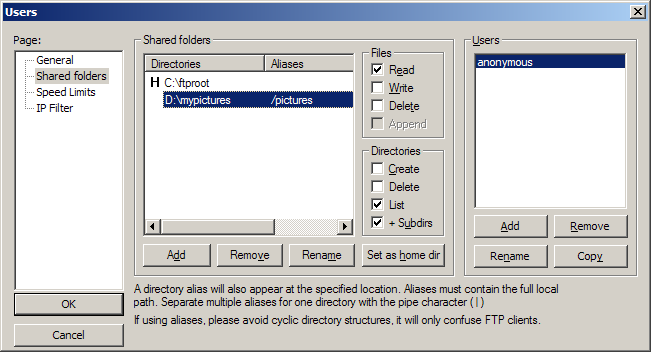
- Как сделать доступным сетевой накопитель?
В общем раздача файлов на сетевых накопителях не рекомендуется, т.к. все данные будут передаваться дважды. Лучше просто установить FileZilla на ПК с этим накопителем. Если вы все же хотите сделать доступными сетевые накопители с помощью сервера FileZilla, убедитесь, что учетной записи под которой запущен сервер разрешен доступ к сетевому накопителю. По умолчанию сервер FileZilla запускается под учетной записью SYSTEM. Вы можете изменить учетную запись для сервера FileZilla на странице служб в консоли управления Windows: Пуск -> Настройки -> Панель управления -> Инструменты администрирования -> Службы -> FTP сервер FileZilla -> Вход под учетной записью. Тем не менее, доступ к сетевым накопителям все равно может не работать из-за ошибок в сетевой работе Windows. - Параметры командной строки для сервера FileZilla
Обратитесь к статье Параметры командной строки (сервер) - Насколько безопасным для пользователей и групповых настроек является обновление со старых версий сервера FileZilla?
Установка новых версии поверх старой не затрагивает настройки старой версии.